تعد ملفات GIF طريقة رائعة للتعبير عن مشاعرك عبر الإنترنت. يمكنك نشره على مخططك الزمني لمشاركة أفكارك حول موضوع ما ، أو إرساله إلى أحد أصدقائك لمشاركة الضحك ، أو استخدامه للتعليق على مشاركة شخص ما.
تكمن المشكلة الوحيدة في ملفات GIF في أن جميع الشبكات الاجتماعية لا تدعم هذا التنسيق وتسمح لك بسهولة استخدام صور GIF على مواقعها. في هذه المقالة ، ستتعلم كيفية نشر صورة GIF على Facebook و Instagram و Reddit و Twitter ولن تضطر أبدًا إلى استخدام Google مرة أخرى.
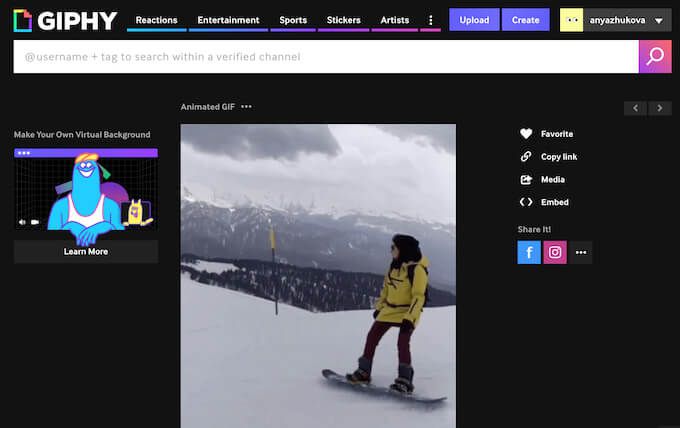
كيفية نشر ملف GIF على Facebook
قبل نشر ملف GIF الخاص بك في أي مكان ، ستحتاج إلى إنشائه . هناك عدة طرق لإنشاء GIF. يمكنك استخدام Photoshop لـ إنشاء صورة GIF من الصور أو أشرطة فيديو. إذا لم تكن مستخدمًا متمرسًا في Photoshop ، فيمكنك استخدام أحد صناع GIF على الإنترنت بدلاً من ذلك. بعض الخيارات الأكثر شيوعًا هي GIPHY و اصنع صورة GIF.
بعد إنشاء GIF وتنزيله على جهازك ، يمكنك نشره على Facebook. لنشر صورة GIF على الجدول الزمني على Facebook كتحديث للحالة ، اتبع الخطوات أدناه.
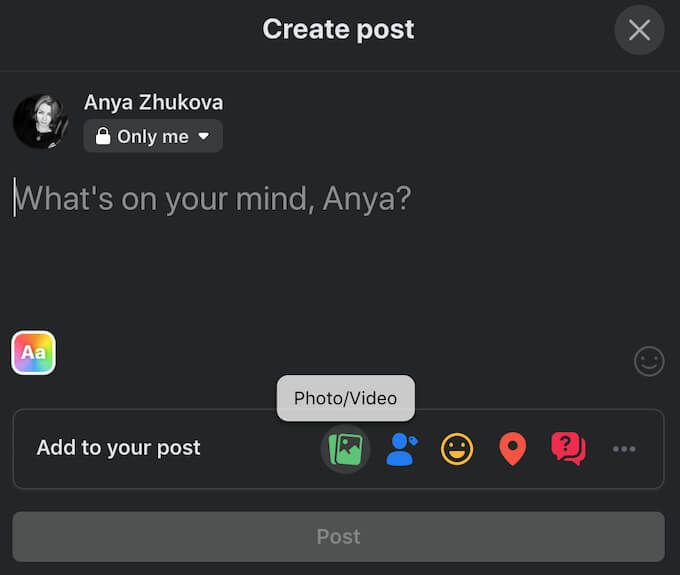
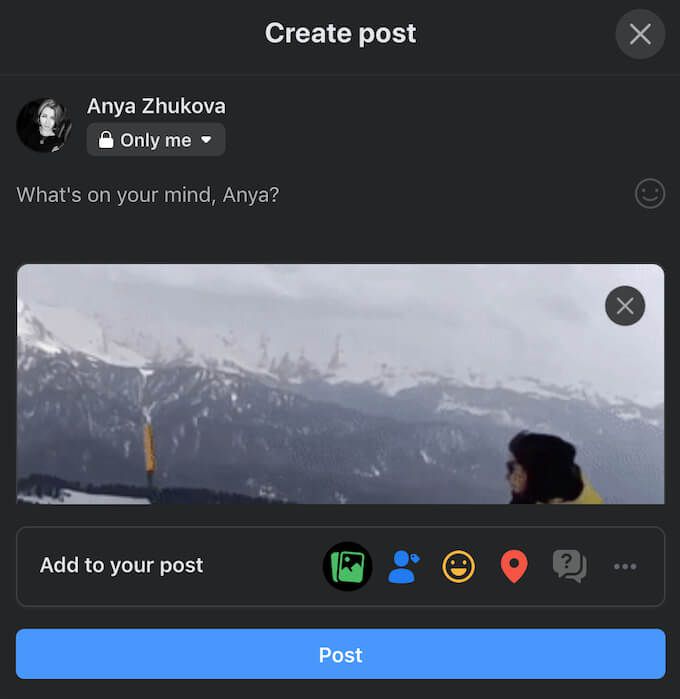
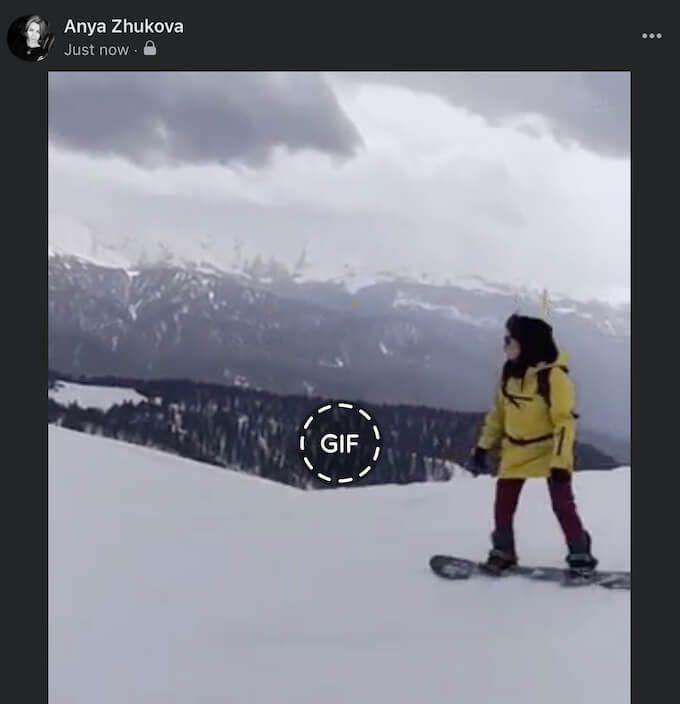
سيظهر ملف GIF بعد ذلك كمرفق لمشاركتك. حدد نشرلتحميله على Facebook.
يمتلك Facebook أيضًا معرض صور GIF الخاص به والذي يمكنك استخدامه لنشر صورة GIF على مخططك الزمني على Facebook. يمكنك العثور عليه ضمن إضافة إلى مشاركتكعند تحديد المزيد(ثلاث نقاط أفقية)>GIF.
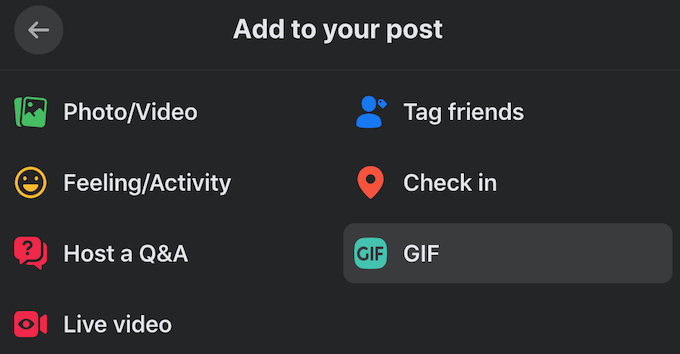
يمكنك بعد ذلك تصفح المعرض أو استخدام شريط بحثللعثور على ملف GIF الذي تريده. ستجد معرض GIF نفسه في دردشة Facebook Messenger عندما تريد إرسال صورة GIF إلى شخص ما على Facebook كرسالة.
قد ترغب في استخدام ملف GIF للتعليق على مشاركة شخص ما أو الرد على تعليقه على Facebook. للقيام بذلك ، اتبع الخطوات أدناه.
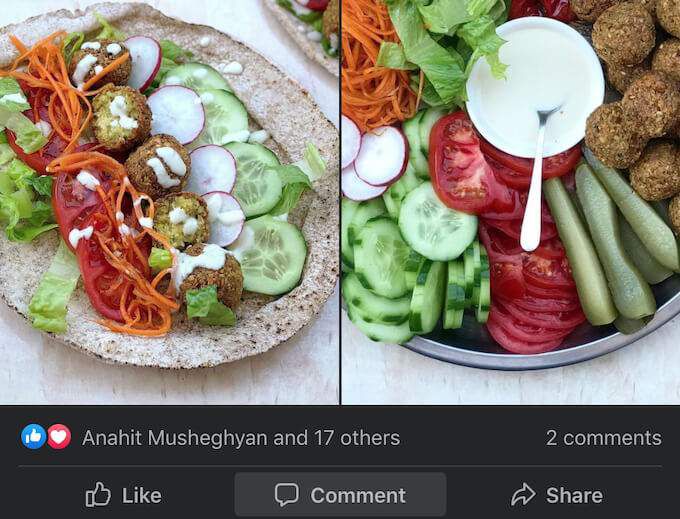
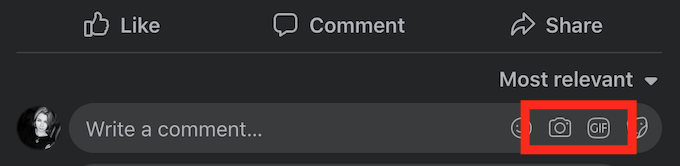
سترى بعد ذلك ملف GIF الخاص بك يظهر في سلسلة التعليقات على Facebook.
كيفية نشر صورة GIF على Instagram
على عكس Facebook ، لا يسهّل Instagram نشر صور GIF. لا تدعم الشبكة تنسيق GIF ، وعندما تحاول تحميله على Instagram ، فإنها تظهر كصورة ثابتة.
ومع ذلك ، هذا ليس مستحيلاً. يمكنك تحميل ملف GIF كـ قصة انستغرام ، بالإضافة إلى مشاركة عادية في خلاصتك. يمكنك القيام بكل ذلك باستخدام التطبيق المسمى GIPHY. أولاً ، قم بتنزيله وتثبيته على هاتفك الذكي. لتحميل صورة GIF على Instagram باستخدام GIPHY ، اتبع الخطوات أدناه.
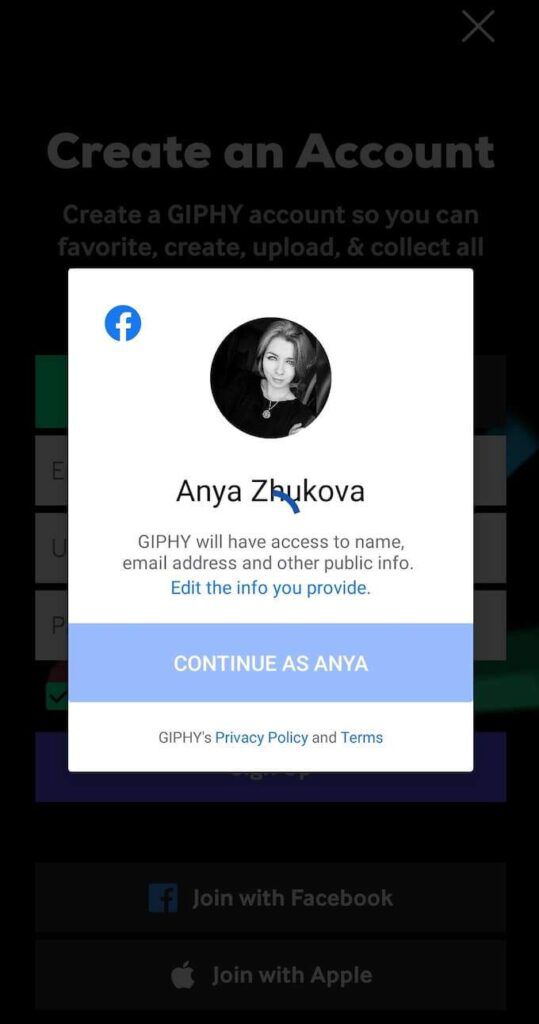
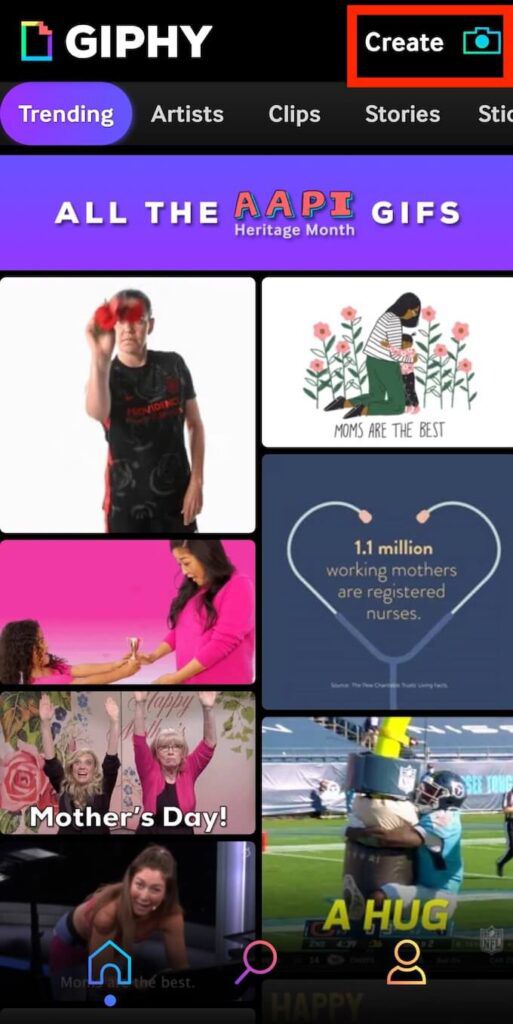
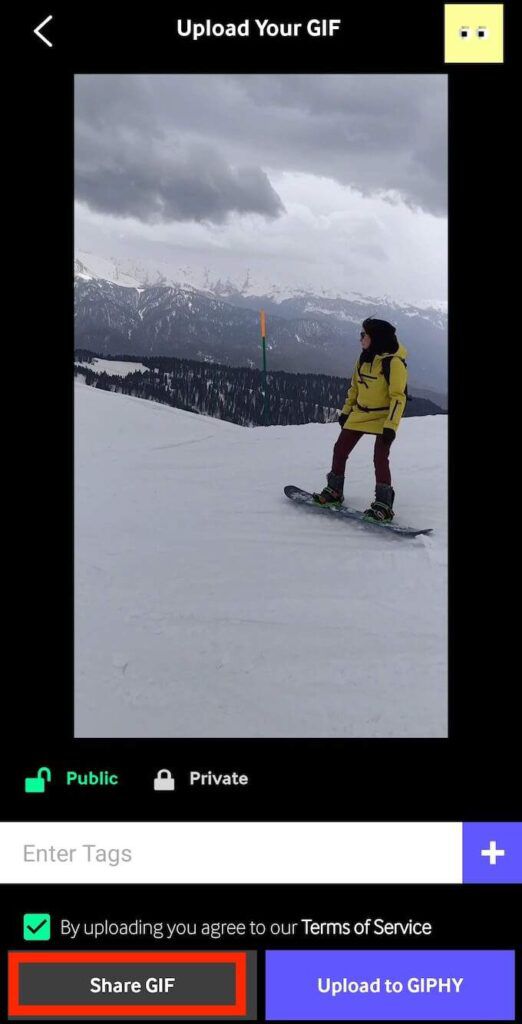
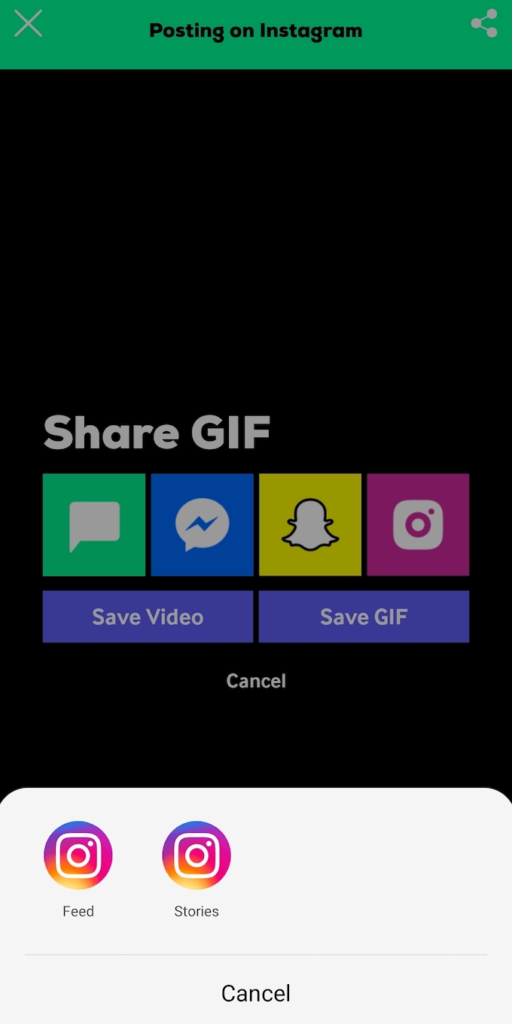
ستقوم GIPHY بعد ذلك بإعادة توجيهك إلى Instagram حيث يمكنك تحميل ملف GIF الخاص بك. يمكنك استخدام نفس الطريقة لتحميل صور GIF التي تنشئها في GIPHY على Facebook أو Snapchat.
كيفية نشر GIF على Reddit
رديت هو المكان الذي يكون فيه استخدام صور GIF هو الأنسب والأكثر توقعًا . بينما لا يمكنك استخدام GIF كتعليق ، يمكنك تحميله على صفحة ملفك الشخصي ، وكذلك نشره على صفحة المجتمع. لنشر صورة GIF على Reddit ، اتبع الخطوات أدناه.
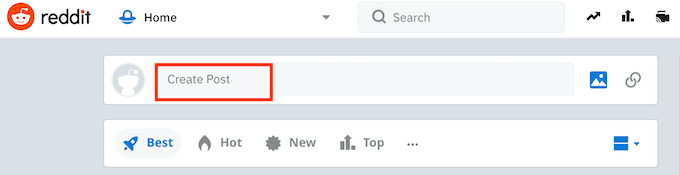
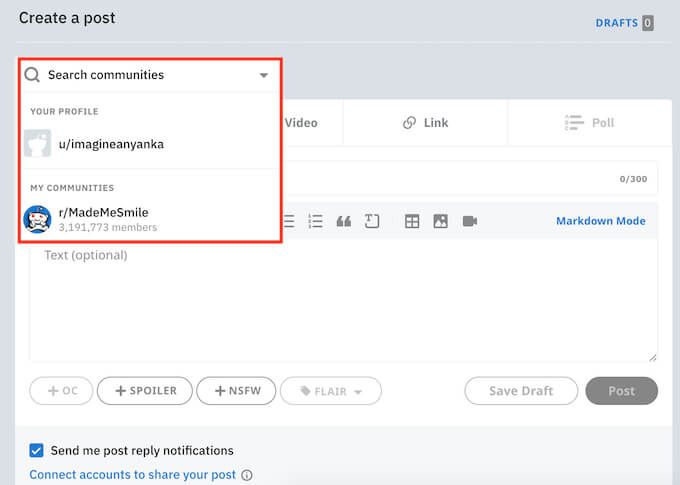
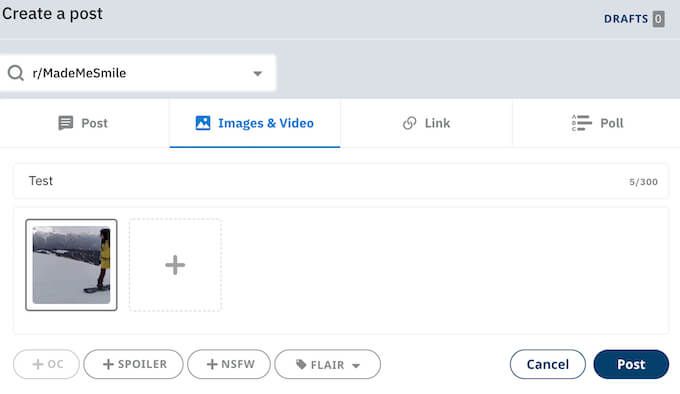
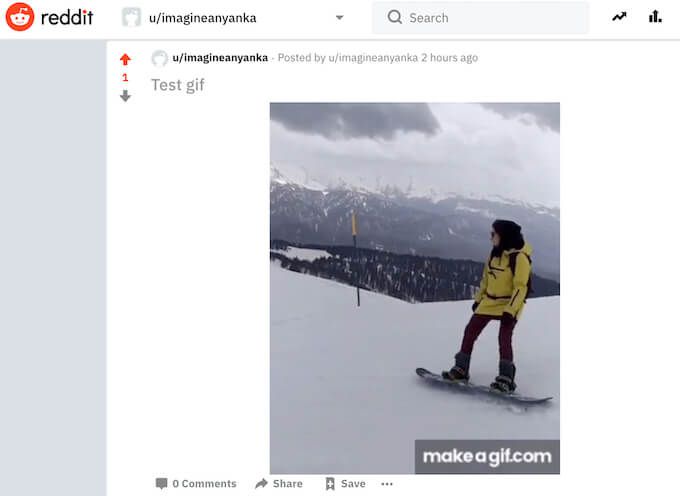
سيظهر ملف GIF بعد ذلك على صفحة المجتمع كمنشور عادي على Reddit.
كيفية نشر صورة GIF على Twitter
إذا كنت تريد غرد مثل المحترفين ، فيجب أن تكون قادرًا على استخدام أي نوع من الوسائط لدعم تغريداتك وتعليقاتك. يتضمن ملفات GIF. الخبر السار هو أن استخدام صور GIF على Twitter سهل للغاية. على غرار Facebook ، يحتوي Twitter على معرض GIF خاص به يمكنك اختيار صور GIF منه. لنشر صورة GIF على Twitter ، اتبع الخطوات أدناه.
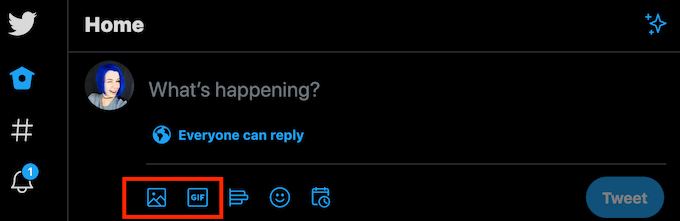
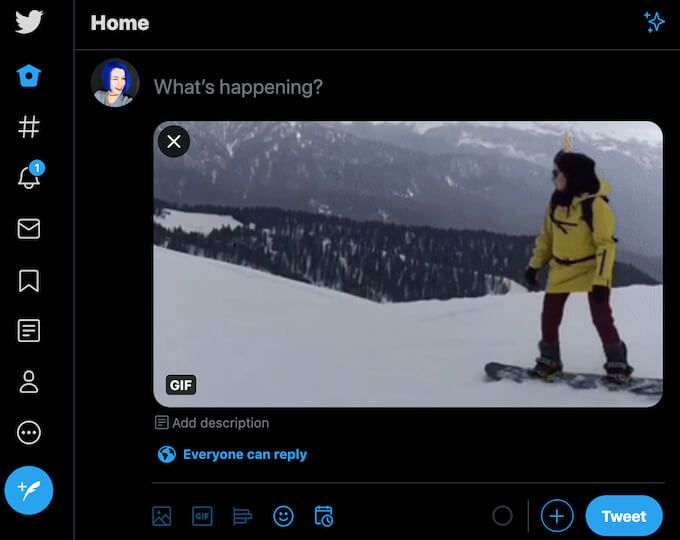
سيظهر GIF كمرفق في بريد. حدد تغريدةلتحميلها على Twitter.
إذا كنت تريد استخدام GIF للرد على تغريدة شخص ما ، فاتبع الخطوات أدناه.
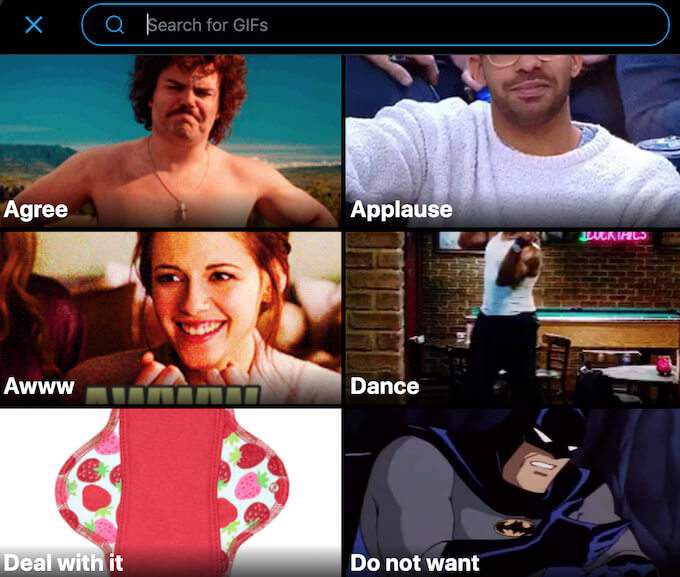
سيظهر GIF بعد ذلك كرد على التغريدة المحددة.
كيفية نشر صورة GIF على أي موقع
تعد ملفات GIF رائعة عندما تريد التعبير عن نفسك بسرعة دون الحاجة إلى كتابة رسائل طويلة أو ردود. إذا كنت تحاول نشر ملف GIF على موقع أو نظام أساسي لا يدعم التنسيق والطرق التي ذكرناها لا تعمل ، فيمكنك إعادة تحويل ملف GIF إلى فيديو وتحميله عبر الإنترنت.
كم مرة تستخدم صور GIF عبر الإنترنت؟ هل قمنا بتغطية جميع المواقع التي تجعل نشر صور GIF يبدو أكثر صعوبة مما ينبغي؟ شاركنا بأفكارك في قسم التعليقات أدناه.